CAD中的直线怎么加粗?
设·集合小编 发布时间:2023-03-16 16:57:30 1156次最后更新:2024-03-08 11:22:04
CAD是比较常用的平面图纸设计软件,大部分产品图纸出图我们都会使用CAD2d格式,但是也有很多产品图是不规则的。但是不管什么样的图形,我们几乎都会使用直线来进行绘制,那么CAD中的直线怎么加粗呢?新手可能毫无头绪,为了帮助大家更快上手,下面的教程分享给大家。
工具/软件
电脑型号:联想(lenovo)天逸510s; 系统版本:Windows7; 软件版本:CAD2017
方法/步骤
第1步
CAD直线如何加粗?首先,点击电脑桌面中CAD快捷方式,进入CAD工作空间。
第2步
进入软件界面后,绘制一条直线,并鼠标框选,选中直线。

第3步
选中直线后,键盘键入组合键“ctrl 1”,打开特性面板。
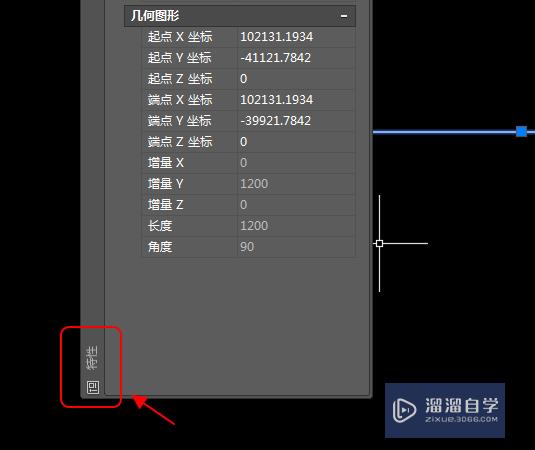
第4步
在特性面板中,选择“线宽”选项。
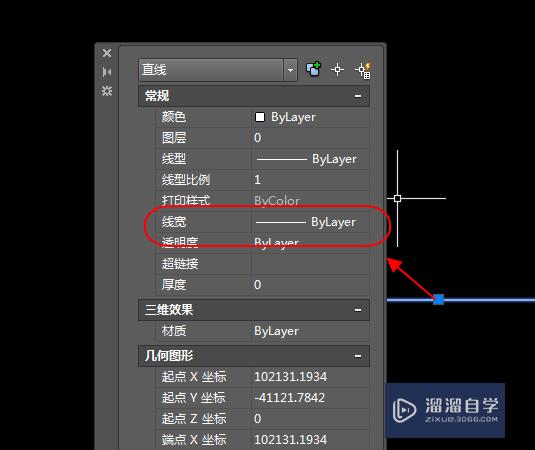
第5步
点击线宽后,弹出选择框,选择需要改的线宽,并确定。

第6步
线宽设置完毕后,即可将CAD直线加粗。
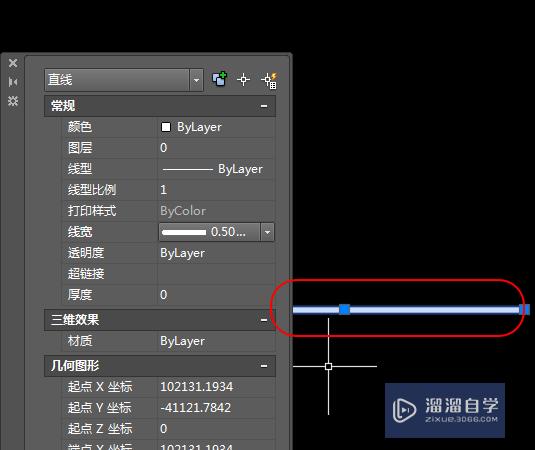
温馨提示
以上就是关于“CAD中的直线怎么加粗?”全部内容了,小编已经全部分享给大家了,还不会的小伙伴们可要用心学习哦!虽然刚开始接触CAD软件的时候会遇到很多不懂以及棘手的问题,但只要沉下心来先把基础打好,后续的学习过程就会顺利很多了。想要熟练的掌握现在赶紧打开自己的电脑进行实操吧!最后,希望以上的操作步骤对大家有所帮助。
- 上一篇:CAD怎样批量提取坐标点数据?
- 下一篇:CAD怎么隐藏线宽?
相关文章
广告位


评论列表